新聞読解「成績アップ 授業のメモに鍵」/PC講座「計算してみよう!…② 四則演算(掛け算・割り算)」
新聞読解「成績アップ 授業のメモに鍵」

以下、記事の要約です。
授業中にあまり考えることなく、板書をノートに書き写すだけの児童や生徒は多いのではないだろうか。
ノートは使い方次第では成績を向上させることができる。
東大合格生のノートを多数分析してきたフリーライターの太田あやさんに苦手分野を克服するノート作りについて寄稿してもらった。
このテーマについての利用者さんの意見
- 学生の頃、黒板を写すだけの勉強で成績が伸びないということが実際にあった。
- 科目によって、このやり方がやりやすいものとそうでないものがあるのではないか。
- 初めから板書と解説で枠が分かれているノートなどがあってもいいのではないか
- 授業の録画を後で見直せるようにするなど、新しい勉強の形ができていって欲しい
授業を聞いてノートを取る、という機会はもうあまりないかもしれませんが、話を聞き、それを理解することはいつになっても大切ですね。
PC講座「計算してみよう!…② 四則演算(掛け算・割り算)」
PC講座では各自の進度に合わせて学習をすることができます。
パソコン初心者の方は画面の見方、マウスの使い方、タイピングといった基本操作を学習。
慣れてきた方や経験者の方は、様々なソフトを使って実践問題。
自分のペースで慣れていきながら、確実にスキルを身に着けていくことができます。
今回は、前回のExcelを使った「四則演算」の計算の続き、「掛け算・割り算」と作表に挑戦していただきました。
問題1
Excelを使って、以下の表を作成し、それぞれ計算してみましょう。
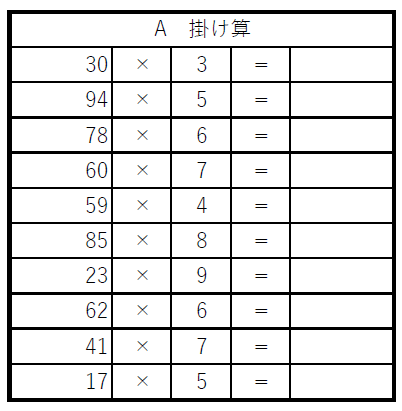
Excel は「表計算ソフト」といわれているように、セルと呼ばれるマス目がたくさん並んだ表の上で計算するソフトウェアです。
表を作成して見栄えを整えることはもちろん、強力な計算機能を備えています。
まずは罫線を使って表を作成していきます。
文字のセンタリング、セルの結合、罫線の太さを、列の幅の変更などで上記のような表を作成してみましょう。
Excelは「表計算ソフト」と言われる通り、足し算・引き算・かけ算・割り算などの計算が簡単にできます。
ヒントは「=30*3」、または「=A2*C2」です。
Excelはセルの中に「30*3」と記載するだけでは計算ができません。
はじめに「=」とし、その後に計算式を入れます。
また、Excelはセルを参照して計算することができます(こちらの機能が強力!)
Excelでは、関数などを使った複雑な計算もできますが、まずは基本的な計算の方法も身につけておきましょう!



